今天小编分享一下win10系统笔记本一开机就显示您已使用临时配置文件登录问题的处理方法,在操作win10电脑的过程中常常不知道怎么去解决win10系统笔记本一开机就显示您已使用临时配置文件登录的问题,有什么好的方法去处理win10系统笔记本一开机就显示您已使用临时配置文件登录呢?今天本站小编教您怎么处理此问题,其实只需要1、首先在电脑左面的左下角单击“开始”按钮,选择运行选项,然后在里面输入“regedit”,回车; 2、在打开的注册表编辑器中依次展开左侧的“HKEY_LoCAL_MACHinEsoFTwAREMicrosoftwindows nTCurrentVersionprofileList”子项;就可以完美解决了。下面就由小编给你们具体详解win10系统笔记本一开机就显示您已使用临时配置文件登录的图文步骤:

1、首先在电脑左面的左下角单击“开始”按钮,选择运行选项,然后在里面输入“regedit”,回车;
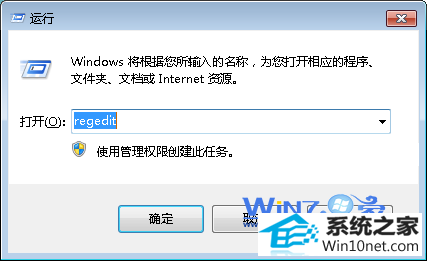
2、在打开的注册表编辑器中依次展开左侧的“HKEY_LoCAL_MACHinEsoFTwAREMicrosoftwindows nTCurrentVersionprofileList”子项;
3、接着单击s-1-5-21开头的配置文件,然后在详细信息窗格中找到“profileimagepath”项,然后在profileimagepath中能看到登录账号名,再将出问题的账号的s-1-5-21开头的配置项删除,其中有一个以.bak结尾的也一并删除,之后退出注册表;
4、重启计算机,之后系统就会创建新的配置文件,问题也就解决了。
关于笔记本一开机就显示您已使用临时配置文件登录完美解决方案小编就跟大家分享到这里了,有遇到这样的问题的朋友就赶紧用上面的方法进行解决吧,希望可以帮助到你们哦,更多精彩内容欢迎访问站。
友情链接:
本站发布的资源仅为个人学习测试使用!不得用于任何商业用途!请支持购买微软正版软件!
如侵犯到您的版权,请通知我们!我们会第一时间处理! Copyright?2021 专注于win7系统版权所有 川ICP备128158888号-8